キャラクター作成方法
キャラクター作成機能は、すべてのユーザーが独自のキャラクターをカスタマイズできます。自分の動画で出演するキャラクターを簡単に作成できます。
Anireel を使用して、次の方法でキャラクターをカスタマイズできます。
- 性別と体型の選択。
- 顔の特徴、肌色、服の組み合わせ、帽子、スカーフ、時計、イヤリング、メガネなどのさまざまなアクセサリーをカスタマイズ。
- キャラクターの衣類に会社のロゴを追加して、ブランディング動画を作成。
では、キャラクターの作成方法を詳しくご案内しましょう。
1. キャラクター作成ツールを開く
キャラクター作成を開くには 2 つの方法があります 。
- ❶編集画面の左側ツールバーから 「人物」タブをクリックすると、「私のキャラクター」からキャラクター作成をクリックします。
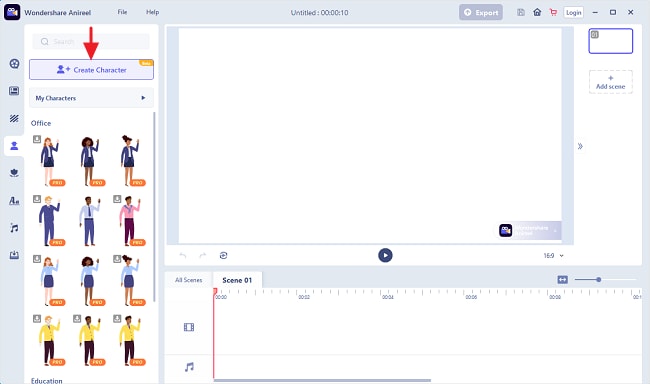
- ❷ソフトを起動したトップページで、「カスタムキャラクター」をクリックします。
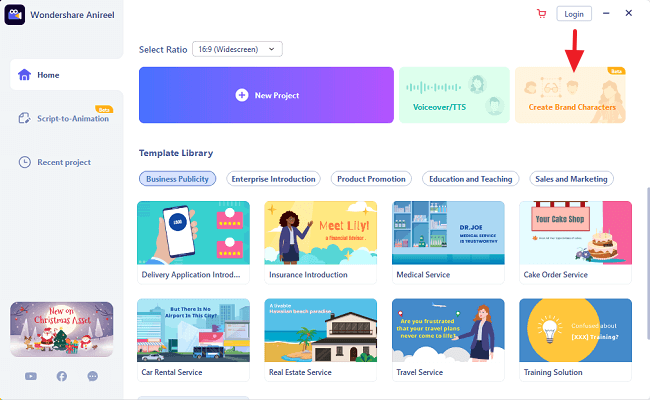
2. 基本編集 - 性別と年齢、体型を選択
(1) キャラクター作成を開始するには、性別と年齢を選択します。
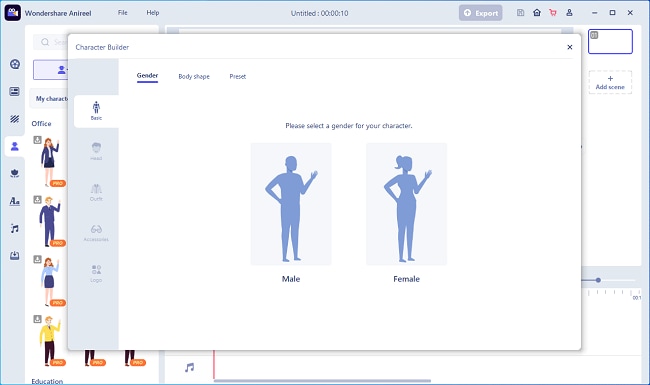
(2) 次に、キャラクターの体型を選択します。体型には、痩せ型、標準型、肥満型の 3 つのオプションがあります。
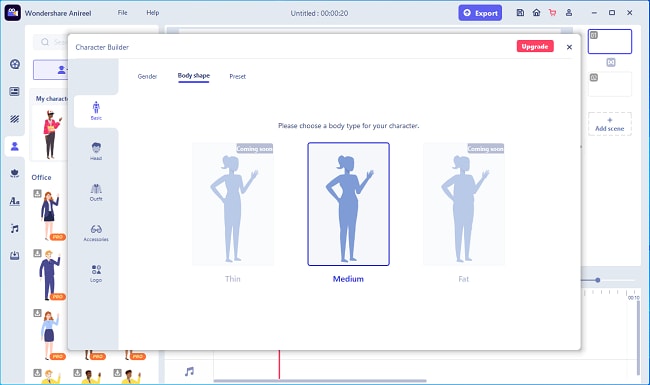
(3) 性別、年齢と体型を選択した後、それに基づいたプリセットキャラクターが表示されます。好きなキャラクターをクリックして選択します。
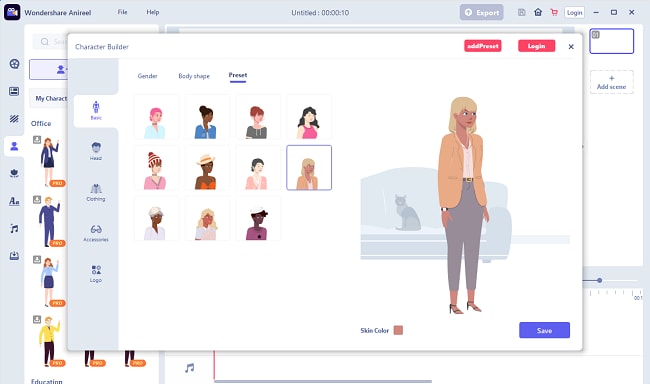
3. 顔タブ - 顔の特徴を構築
選択したプリセットキャラクターに対してカスタムします。
「頭」タブをクリックします。顔の形、髪型、眉毛、目、鼻、口、耳を選択して、キャラクターの顔をカスタマイズします。
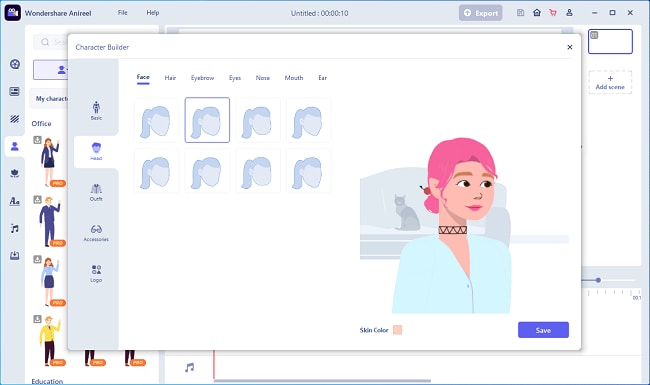
肌の色、髪、眉、目、鼻、口の色も簡単に変更できます。
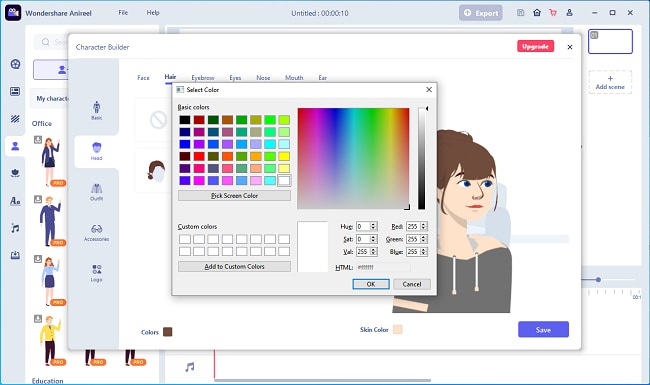
注:  Øマークを選択すると、対応するタブの下にある髪、眉毛、目、鼻、口、耳 を完全に削除できます。
Øマークを選択すると、対応するタブの下にある髪、眉毛、目、鼻、口、耳 を完全に削除できます。
4. 衣類を選ぶ
衣類タブは、タイプに応じて 4 つのセクションに分かれています。それはベースレイヤー、アウトフィット、ボトムス、履物です。各セクションを選択して、好みに合わせてキャラクターの服をカスタマイズします。
注:
- すべてのアウトフィット、ボトムス、履物に対して色タブをクリックして新しい色に変更できます。
- カラーアイコンの数は、キャラクターに着用させている衣類や靴の組み合わせと一致します。
- ベースレイヤー、アウトフィット、ボトムス、履物のいずれかのタブで肌の色を変更できます。
-
 Øを選択すると、対応するタブの下にあるベースレイヤー、アウトフィット、ボトムスと履物を完全に削除できます。
Øを選択すると、対応するタブの下にあるベースレイヤー、アウトフィット、ボトムスと履物を完全に削除できます。
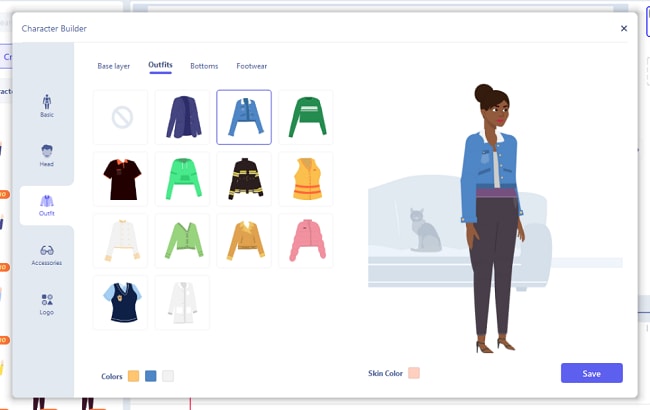
5. アクセサリーを着用
アクセサリー タブでは、作成中のキャラクターに帽子、メガネ、時計、ネックレス、イヤリング、さらにはマスクをかけられます。無限のアクセサリーの組み合わせでキャラクターをカスタマイズして豊かにしましょう。
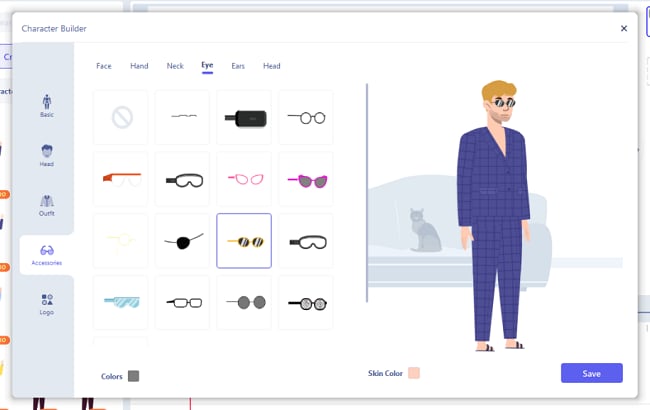
注: すべてのアクセサリーの色は、色のタブをクリックして新しい色を選択することで変更できます。
各アクセサリータブにある  を選択すると、該アクセサリーを完全に削除できます。
を選択すると、該アクセサリーを完全に削除できます。
6. ブランドロゴを追加
会社のロゴをアップロードして、ここでキャラクターをブランディングできます。「ロゴ」ボタンをクリックして、コンピューターからロゴ画像をアップロードします。ロゴはシャツの上部に表示されます。
注: ロゴ画像ファイルは、JPG、JPEG、または PNG 形式 (最大サイズ 20 MB) のいずれかで、推奨される解像度は 500*500 以上です。
ロゴを追加した後、「保存」をクリックします。
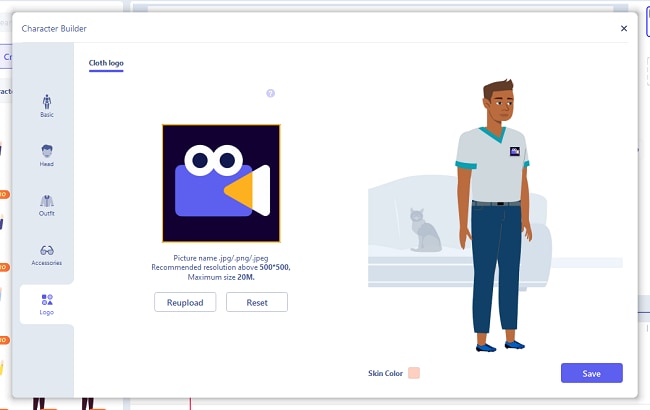
7. キャラクターに名前を付ける
キャラクターのカスタマイズが完了したら、「保存」をクリックします。
インターフェイスに入り、キャラクターに名前を付けます。
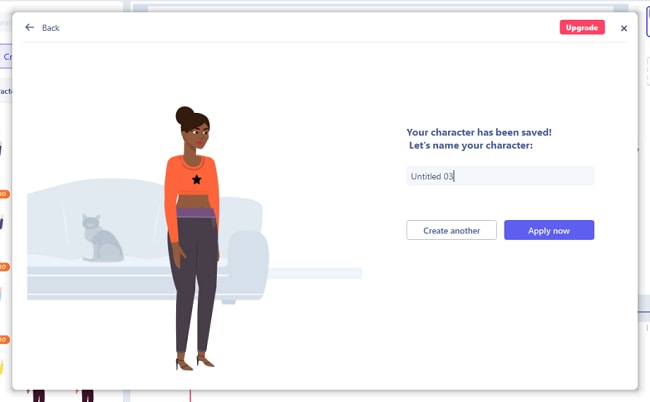
8. キャラクターを適用
名前を付けた後、「今すぐ適用」をクリックすると、キャラクターがアニメーション動画編集画面に表示されます。
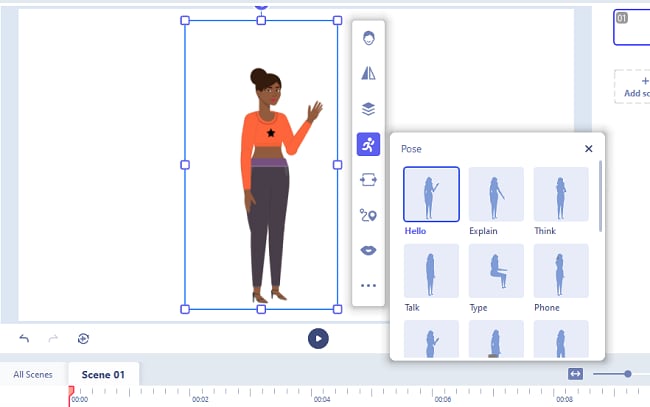
キャラクターは、「私のキャラクター」にも追加されます。「私のキャラクター」のドロップダウン ボタンをクリックして、使用できます。
キャラクターにカーソルを合わせます。48種類のポーズと表情でキャラクターを生きさせることができます。
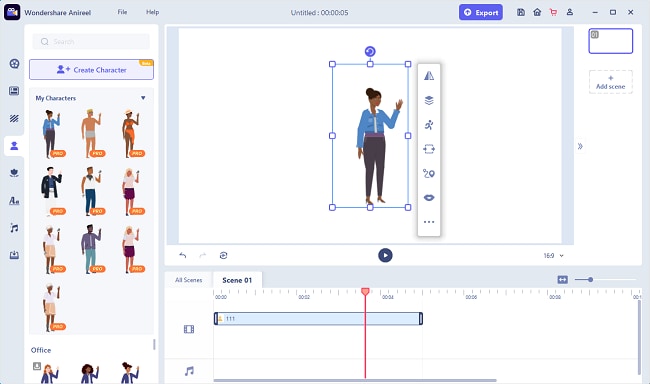
注:作成のどのプロセスでも、「保存」 をクリックしてキャラクターのカスタマイズを完了することができます。